مدتی است که Chrome و Firefox هشدار Insecure یا همان ناامن را در سایت های بدون گواهینامه SSL نشان می دهند. در این وضعیت که بدون SSL هستید، بازدیدکنندگان، وب سایت شما را ناامن خواهند دید. همچنین با توجه به تغییرات جدید در الگوریتم های گوگل، داشتن HTTPS یکی از عوامل مهم در بهبود سئو سایت محسوب می شود. بنابراین، استفاده از یک ارتباط امن و رمزنگاری شده SSL برای ایمنی سایت لازم است. پس بسیار مهم است که هنگام طراحی سایت خود به کمک انتقال سایت از HTTP به HTTPS سایت خود را امن کنید.
انتقال سایت از HTTP به HTTPS در وردپرس
اگر سایت شما با وردرس طراحی شده است، چند قدم جلو افتاده اید. شما به راحتی می توانید با نصب افزونه Really Simple SSL از مخزن وردپرس و فعال کردن این افزونه سایت خود را از http به https انتقال دهید. این افزونه به صورت خودکار تنظیمات هاست یا سرور شما را شناسایی می کند و تنظیمات سایت را طوری تغییر می دهد تا سایت با https باز شود. برای سادگی کار، تنظیمات افزونه بسیار کم است و همه چیز را به صورت اتوماتیک به hhtp منتقل می کند.
نکته: توجه داشته باشید که قبل از فعال سازی افزونه Really Simple SSl، ابتدا SSL را روی هاست خود نصب کنید. برای نصب SSL می توانید از مرکز پشتیبانی هاست خود کمک بگیرید.
انتقال سایت از HTTP به HTTPS با استفاده از فایل .htaccess
برای اینکه وب سایت خود را مجبور کنید که از HTTPS استفاه کند، کدهای فایل htaccess ویرایش کنید. قبل از اینکه ما درباره انتقال HTTP به HTTPS صحبت کنیم، در ابتدا چگونگی ویرایش فایل .htaccess را در اینجا توضیح می دهیم. اگر ویرایش .htaccess را از قبل می دانید، به مراحل بعدی بروید.
ویرایش فایل .htaccess
دستورالعمل یا دستوراتی در فایل .htaccess قرار دارند که به سرور می گویند که سرور در وضعیت های خاص چگونه عمل می کند. دستورات این فایل به طور مستقیم بر چگونگی عملکرد وب سایت شما تاثیر می گذارد. دستورالعمل های رایج در فایل .htaccess عبارتند از:
- انتقال ها (Redirect ها)
- بازنویسی URLها (آدرس ها)
راه های ویرایش فایل htaccess:
- فایل را در رایانه خود ویرایش کرده و با استفاده از FTP آن را به سرور آپلود کنید.
- از حالت «ویرایش» در برنامه FTP استفاده کنید که اجازه می دهد فایل را از راه دور ویرایش کنید.
- برای ویرایش فایل از یک ویرایشگر متن و SSH استفاده کنید.
- برای ویرایش فایل از file manager در cPanel استفاده کنید.
ویرایش .htaccess به کمک file manager در cPanel
توجه: از وب سایت خود بک آپ بگیرید تا در صورت بروز اشتباه، از آن استفاده کنید و مشکل را برطرف کنید.
- ورود به cPanel
- از قسمت Files گزینه File Manager را انتخاب کنید و سپس نام دامنه:
- حالا نام دامنه ای را که میخواهید به آن دسترسی پیدا کنید انتخاب کنید
- گزینه “Show Hidden Files” را فعال کنید (فایل هایی که نام آن ها با نقطه شروع می شود)
- روی “Go” کلیک کنید
- پس از باز شدن یک تب جدید یا یک پنجره جدید، دنبال فایل htaccess بگردید.
- بر روی فایل htaccess راست کلیک کرده و در منو روی “Code Edit” کلیک کنید.
- یک پنجره ممکن است که باز شود و از شما در مورد encoding سال بپرسد. روی دکمه “Edit” کلیک کنید تا ادامه دهیم
- فایل را ویرایش کنید
- روی “Save Changes” کلیک کنید تا تغییرات ذخیره شود.
- وب سایت خود را تست کنید تا مطمئن شوید که این کار درست انجام شده است. در صورتی که خطا وجود دارد، Back Up را بازگردانی کنید و دوباره امتحان کنید.
- هنگامی که تغییرات انجام شد، روی Close کلیک کنید تا پنجره را ببندید.
انتقال سایت از HTTP به HTTPS
1. انتقال (ریدایرکت) تمام بازدیدهای سایت
اگر در .htaccess شما از قبل کدی وجود داشته باشد، موارد زیر را اضافه کنید:
RewriteEngine On
RewriteCond %{SERVER_PORT} 80
RewriteRule ^(.*)$ https://www.yourdomain.com/$1 [R,L]
2. فقط یک دامنه خاص را منتقل کنید
برای اینکه فقط یک دامنه خاص، از HTTPS استفاده کند، موارد زیر را اضافه کنید:
RewriteEngine On
RewriteCond %{HTTP_HOST} ^yourdomain\.com [NC]
RewriteCond %{SERVER_PORT} 80
RewriteRule ^(.*)$ https://www.yourdomain.com/$1 [R,L]
3. فقط پوشه خاصی را انتقال دهید
برای ریدایرکت یک پوشه (فولدر) خاص به HTTPS، موارد زیر را اضافه کنید:
RewriteEngine On
RewriteCond %{SERVER_PORT} 80
RewriteCond %{REQUEST_URI} folder
RewriteRule ^(.*)$ https://www.yourdomain.com/folder/$1 [R,L]
توجه: هنگام انتقال سایت از http به https عبارت “yourdomain” را با نام دامنه واقعی خود جایگزین کنید. همچنین، در صورتی که پوشه را هدایت می کنید، /folder را با نام واقعی پوشه خود جایگزین کنید.
فکر می کنید مفید بود؟ این مقاله را برای کمک به دوستانتان در مورد HTTPS به اشتراک بگذارید.

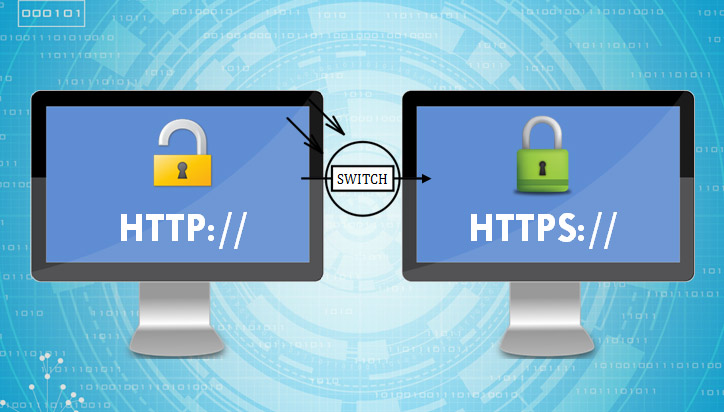



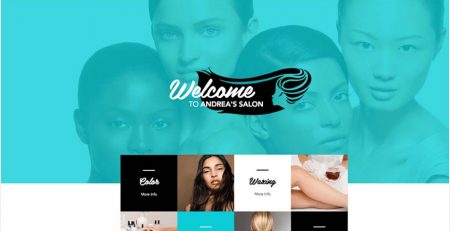
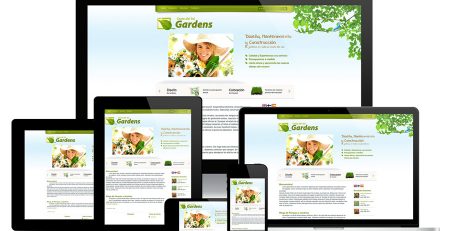
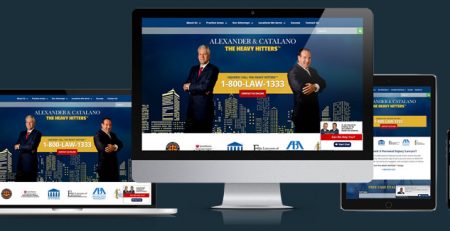

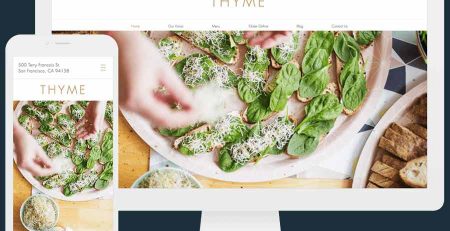

دیدگاهتان را بنویسید